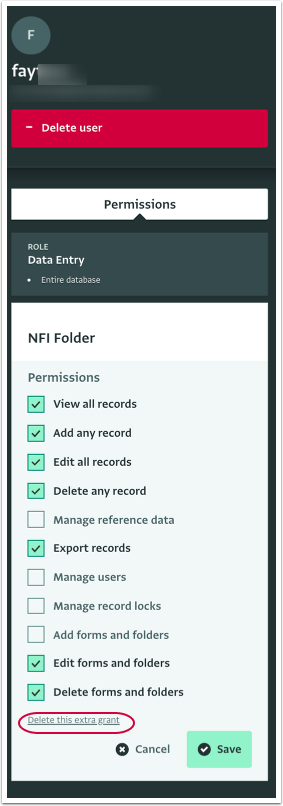Las siguientes secciones describen cómo sobrescribir los Permisos de un Rol asignado a un Usuario para un recurso específico como una carpeta o un Formulario. Esto le ayuda a personalizar aún más el acceso que tienen los usuarios invitados concediéndoles Permisos específicos.
Puede que quiera cambiar algunos de los Permisos que vienen con un Rol predefinido de una plantilla de Base de datos o los Permisos de un Rol que usted ha creado y hacerlo para un usuario individual. De esta manera puede personalizar aún más el acceso que ese Usuario tiene a una Base de datos, carpeta, Formulario o Subformulario específico.
En su lugar, puede que prefiera editar un Rol.
Para ver los permisos concedidos a un usuario, navegue a la sección de Administración de usuarios y seleccione el usuario. Los permisos concedidos, si los hay, aparecerán en el panel lateral del Usuario. Haga clic en la Tarjeta para ver los permisos exactos.
No puede conceder Permisos a otros usuarios que usted mismo no tiene y no puede asignar Roles que tengan más Permisos que los suyos. Así que, si por ejemplo, no se le ha asignado un Rol que incluya el permiso para 'Añadir formularios y carpetas', no podrá asignar un Rol que incluya este permiso ni conceder ese permiso a un usuario.
Cómo sobrescribir los permisos de un Rol
- En la Página de la Lista de Bases de datos, haga clic en la Base de datos a la que quiere aplicar el cambio.
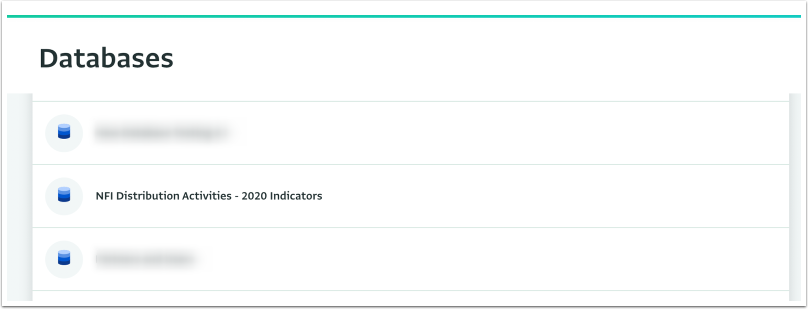
- Haga clic en "Configuración de la base de datos" para abrir la Página de Configuración de la base de datos.
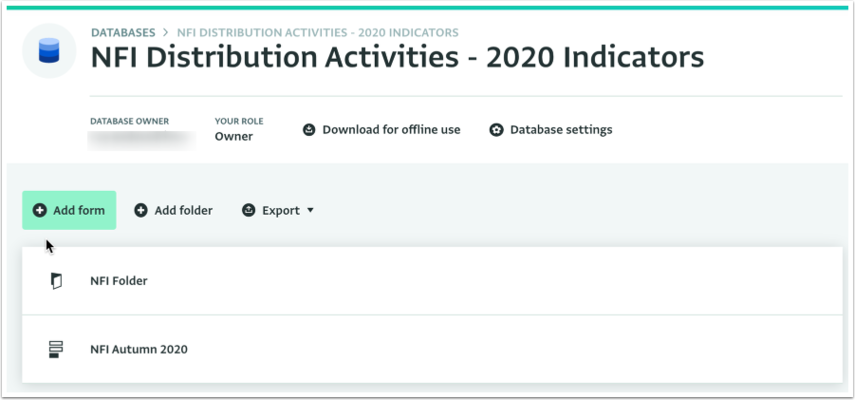
- Haga clic en "Diseño de base de datos" y seleccione el Formulario o la carpeta para la que quiere aplicar los cambios.
- En el panel lateral del Recurso, haga clic en el Usuario para el que quiere cambiar los Permisos, para mostrar los Permisos asignados.
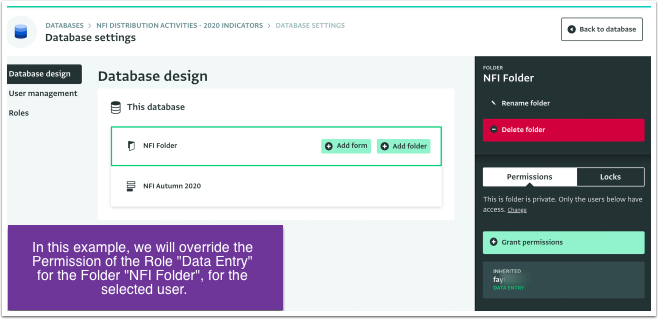
- Haga clic en los Permisos que quiera añadir o elimine cualquier Permiso no deseado desmarcando una casilla marcada.
- Haga clic en "Guardar" para guardar los cambios.
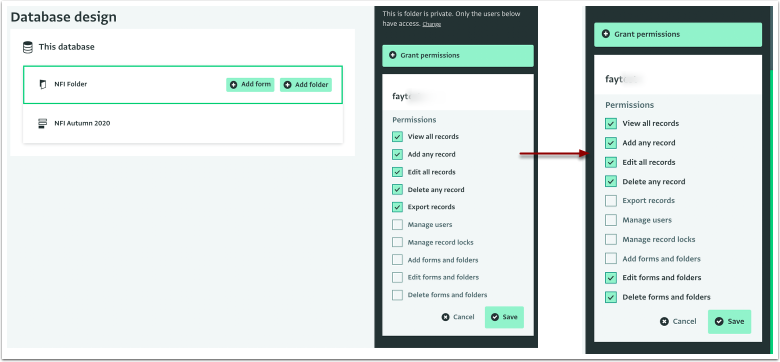
- Los Permisos predefinidos que vienen con el Rol de este Usuario para este Recurso específico han sido editados.
- Para ver, editar o eliminar estos permisos concedidos, navegue a la sección de Administración de usuarios y haga clic en el usuario para seleccionarlo de la lista.
- En el panel lateral del Usuario, haga clic en la tarjeta que muestra los permisos concedidos para el recurso seleccionado.
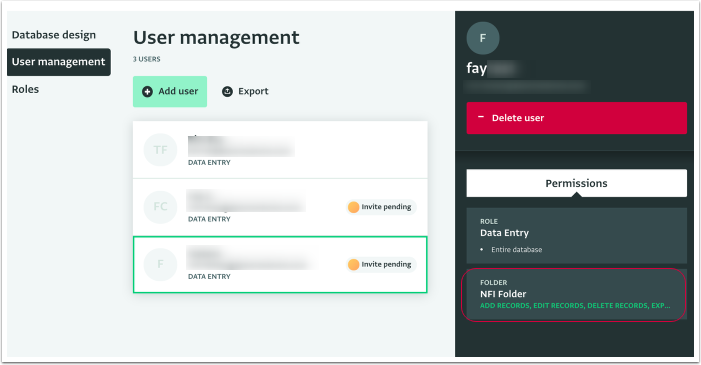
- Aquí puede ver y editar los permisos concedidos. Para eliminar por completo los permisos concedidos, haga clic en "Eliminar esta concesión extra".
- Haga clic en "Guardar" para guardar cualquier cambio o en "OK" en el mensaje de confirmación si selecciona eliminar los permisos concedidos.